Práctica 00.1. Empezando
Las prácticas relacionadas con los capítulos del libro El lector móvil utilizan todo tipo de herramientas, la mayoría de ellas multiplataforma, otras son específicas para ordenador y otras para dispositivos móviles. Predominan las herramientas abiertas, pero también las hay propietarias, aunque siempre se presentan alternativas. Caso especial son las herramientas que EducaMadrid opfrece a su profesorado y alumnado, para las que se necesita disponer de un login.
1. Prácticas sin login de EducaMadrid
- Acceso mediante ordenador
- A la publiweb pública El Lector andante: https://www.educa2.madrid.org/web/lectorandante
- A los temas en capítulos en: https://www.educa2.madrid.org/web/lectorandante/capitulos
- A las prácticas correspondientes en https://www.educa2.madrid.org/web/lectorandante/practicas.
- Al almacenillo Aposento para descarga de materiales: https://www.educa2.madrid.org/web/lectorandante/aposento.
- A la Mediateca de EducaMadrid.
- Para los programas que es necesario tener instalados en el ordenador, según el sistema operativo Windows o MAX MAdrid_linuX, véase el apartado Referencias: https://www.educa2.madrid.org/web/lectorandante/referencias
- Acceso mediante dispositivo móvil
- A la publiweb pública El Lector andante: https://www.educa2.madrid.org/web/lectorandante
- Para las aplicaciones móviles para Android o iOS que es necesario tener instaladas, acceder a Lectoescritura digital móvil:https://www.educa2.madrid.org/web/lectorandante/lem
- Crear mediante un explorador de archivos una carpeta local para guardar archivos creados, con denominación «2020 Prácticas El lector andante».
2. Prácticas con login de EducaMadrid, en curso de formación con aula y aplicaciones preinstaladas
Viene de 00. Presentación del curso «El lector móvil»
- Identificarse con login de EducaMadrid en el navegador del ordenador de sobremesa.
- Publiweb con la versión restringida de El lector andante: https://www.educa2.madrid.org/comunidad/lectorandante
- Cloud, la nube de EducaMadrid: https://cloud.educa.madrid.org
- Mediateca de Educamadrid: https://mediateca.educa.madrid.org/
- Correo https://correoweb.educa.madrid.org
- Identificarse con login de EducaMadrid en el navegador del móvil:
- Publiweb El lector andante: https://www.educa2.madrid.org/comunidad/lectorandante
- Cloud: https://cloud.educa.madrid.org
- Con explorador de archivos (Windows+e) crear en Documentos la carpeta personal CURSOLECTOR_JFD,siendo JFD las siglas personales.
- Con Writer de LibreOffice crear un documento titulado CURSOLECTOR_JFD.odt y guardarlo en la carpeta local anterior
- Sirve para escribir o pegar imágenes y textos, como recortes de pantalla o hiperenlaces.
- Escribir la fecha de hoy e indicar la sesión 00.
- En Cloud del navegador del ordenador, en Archivos, subir carpeta local CURSOLECTOR_JFD (que contiene el archivo ODT).
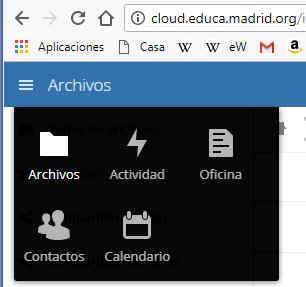
- Crear carpeta PERSONAL para tener cosas en al nube, pero no en local.
- En Cloud del navegador del ordenador, sección Oficina, crear documento nuevo ODT titulado «Curso Lector nube» para tener documento en la nube, que no tiene existencia local.
- Pulsar + Documento y pulsar tecla enter.
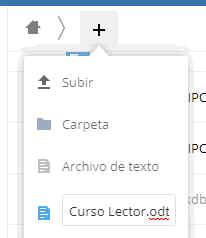
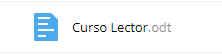
- Para trabajar solo en la nube, tenerlo siempre abierto y pulsar Guardar.
- Pulsar + Documento y pulsar tecla enter.
- Abrir correo de EducaMadrid: https://correoweb.educa.madrid.org.
- Enviar correo a javier.fernandezdelgado@educa.madrid.org con
- Asunto: Curso Lector 2019.
- Contenido:
- Contactos del Grupo de trabajo CursoLector.
- Enviar correo a javier.fernandezdelgado@educa.madrid.org con
- Preparar el móvil con aplicaciones para poder trabajar con él
- Visitar esta página con el navegador del móvil:
https://www.educa2.madrid.org/comunidad/lectorandante/lem - Realizar la práctica de las instalaciones Práctica 00.2. Lectoescritura móvil.
- Visitar esta página con el navegador del móvil:
Última actualización:2019.